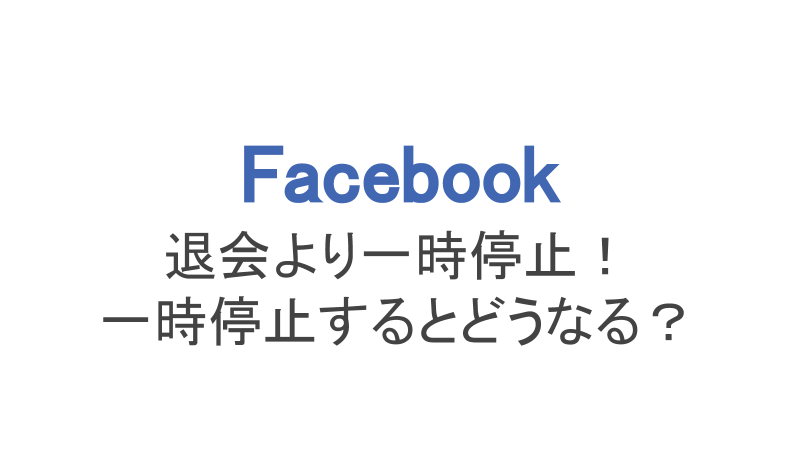Facebook(以下:フェイスブック)のアカウントがあっても使っていない場合や、かつては使っていたけどアカウントを削除したいという人も多いはず。
フェイスブックの機能的に、アカウントを削除して退会したり、アカウントを一時的に停止することは可能です。
今回は、❶フェイスブック退会によるアカウント削除方法と、❷フェイスブック利用解除によるアカウントの一時停止方法について解説し、それぞれのメリットとデメリットを比較していきたいと思います。
もくじ
❶Facebookを退会する(アカウントを完全に削除する)方法
どうしてもやむを得ない事情があってフェイスブックを退会しないといけない…そんなときもあるでしょう。フェイスブックはスマホからでも退会できるので、その手順を解説します。
退会(アカウント削除)の手順
まずは「≡」マークの設定画面からヘルプセンターへ移動しましょう。
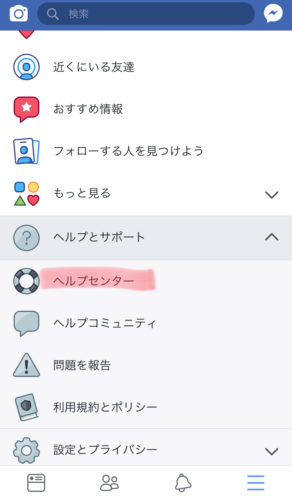
ヘルプセンターへ
そこの検索欄で「アカウント削除」と入れて検索。上から二番目の「Facebookアカウントを完全に削除するには〜」の質問をタップします。
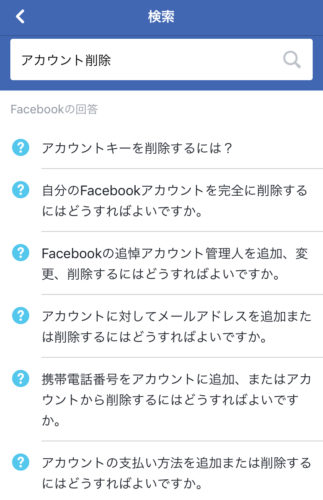
「アカウント削除」と検索
するとアカウント削除についての説明があります。その中で「Facebookにご連絡ください」の部分がリンクになっているのでタップして移動しましょう。
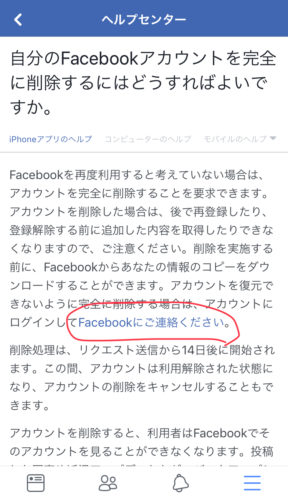
リンクをタップ
続いて「アカウントの削除」にチェックをつけて、青いボタンをタップしましょう。
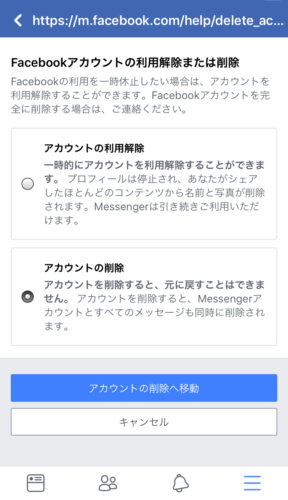
アカウントの削除をタップ
引き続き、下にスクロールして「アカウントを削除」をタップ。

アカウントを削除
続いてパスワードを入力し「次へ」をタップ。
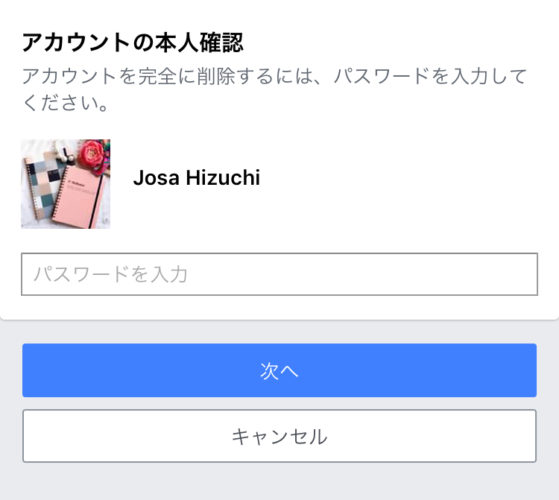
パスワードを入力
最後に「アカウントを削除」をタップして完了です。
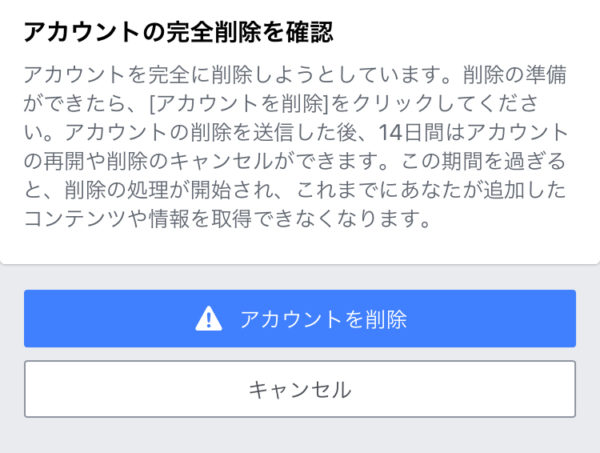
アカウントを削除
手順は以上です。
フェイスブックの退会は画面の指示に従っていけば難しくありません。
メリット:アカウントを不正に利用されたり、セキュリティの問題がある場合に有効
このように完全に退会する方法が有効なのは、アカウントを不正に利用されて個人情報が流出したようなケースや、ストーカー被害に遭ったりしてアカウントの存続がリスクになるケースなどの、セキュリティ面での問題に直面した時に有効です。
デメリット:退会するとアカウントが完全に削除され、復旧出来ない
アカウントの退会(完全な削除)のデメリットは、アカウントが完全に削除されて復旧できないところ。
アカウントが削除されたあと、再登録を考えている人もいるでしょう。もちろんフェイスブックに新規登録することは可能ですが、いくつか注意点があります。
- アカウント削除したら復活できない(過去のデータは引き継げない)
- 前のアカウントに登録した電話番号は使えない
- 前のアカウントに登録したメールアドレスは使えない
- 何度も削除→再登録を繰り返すとスパムアカウントとして停止される
特に同じメールアドレスや電話番号を使えないという点は大きいので、あらかじめ変更してから削除するなどの対策を取っておきましょう。
Facebook退会時のアカウント停止期間について
フェイスブックのアカウントを退会しようと申請すると、データがすぐに削除されるわけではなく14日間の猶予期間があります。
この猶予期間の間は後述するアカウント一時停止の状態と同じになり、フェイスブックにログインすることでアカウント削除をキャンセルできるのです。
❷Facebookを利用解除する(一時的に利用を停止する)方法
フェイスブックをもう使わないという人のために、上記のようにアカウントを削除する退会処理方法があります。
だけどちょっと待って!実際のところ、アカウントを丸ごと削除してしまうのはもったいないです。
もし一時的にやめたい、距離を置きたいという場合には、退会してしまうよりアカウントの一時停止をしましょう。この一時停止をフェイスブックでは「利用解除」と言います。
利用解除(一時停止)の手順
それでは利用解除の方法を解説しましょう。
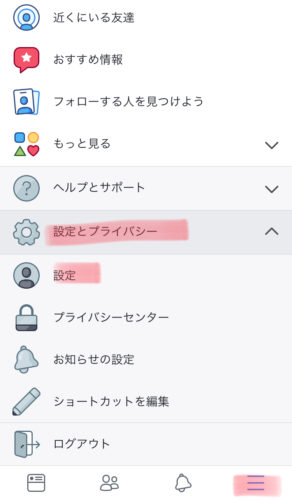
設定画面に移動
フェイスブックアプリを開いたら右下「三」マーク、設定とプライバシー、設定の順にタップして設定画面に移動しましょう。
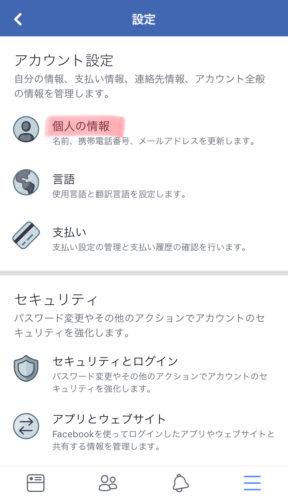
個人の情報
続いて一番上の「個人の情報」をタップ。
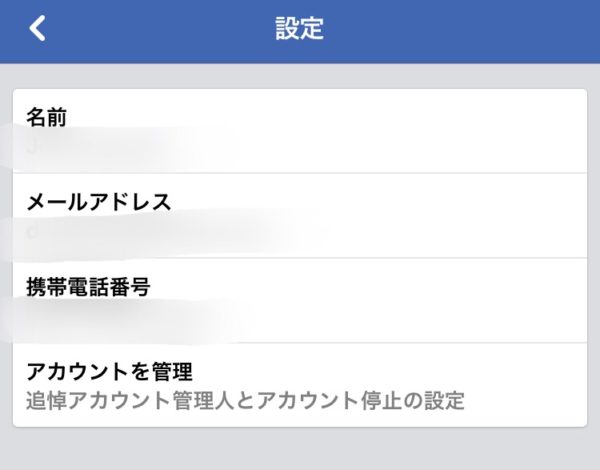
アカウントを管理
次は一番下の「アカウントを管理」をタップします。
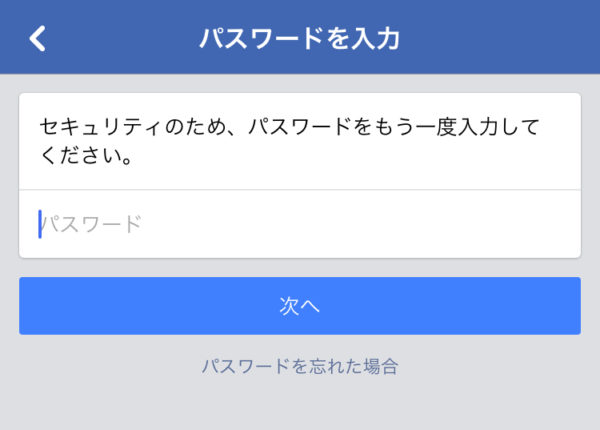
パスワード入力
次はパスワードを入力し「次へ」をタップ。
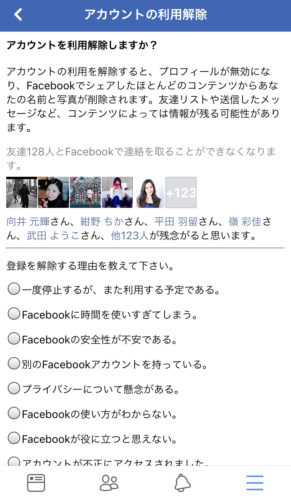
利用解除の理由
理由を聞かれるので、当てはまる項目にチェックをつけましょう。あとは利用解除ボタンをタップして完了です。
メリット:Facebookのアカウントを放置している人には便利
利用解除をすると、友達はあなたのプロフィールを見ることができなくなり、シェアしたコンテンツからも名前が削除されます。
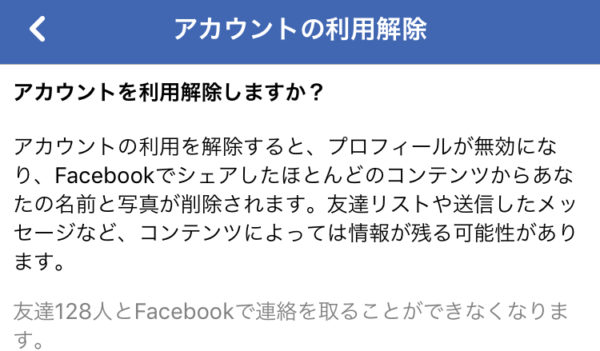
利用解除の説明
つまり友達からは、あなたがフェイスブックを退会したように見えるということです。
アカウントを放置している人にとっては、これは非常に大きなメリットになり得るでしょう。
デメリット:友人からのメッセージは届くような仕様になっている
デメリットは、利用解除を申請しても、メッセンジャーアプリだけは利用の停止ができないところです。
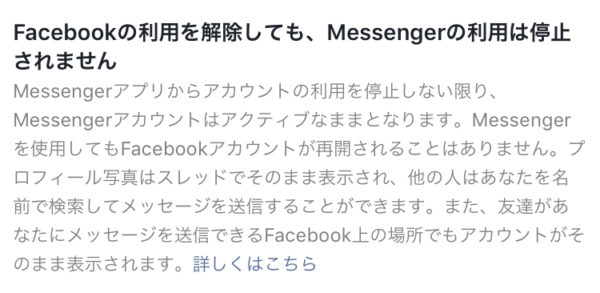
利用解除中のメッセンジャー
実際にフェイスブックでアカウント一時停止をしていてもメッセンジャーでメッセージを受け取ることができます。
友達側から見ると、メッセンジャーにはあなたの名前もメッセージ履歴も残っている状態です。
もちろんあなた宛てにメッセージを送ることもできるとのこと。
しかし、その内容を見るためにはログイン(つまり一時停止の解除)をする必要があります。
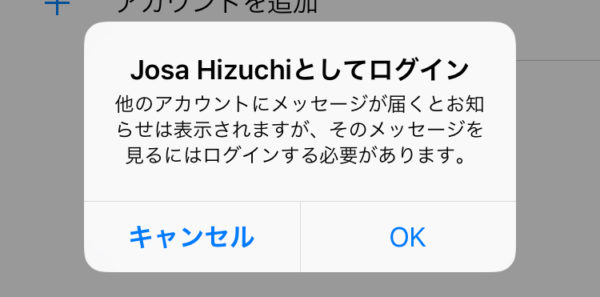
メッセージを見るときはログインが必要
このように、メッセンジャーアプリから見た場合はあなたが「アカウントの一時停止」をしている状況かどうかは、友達にはわからないということになります。
フェイスブック一時停止の解除(利用再開)方法
フェイスブック上でのアカウント一時停止は、友達から一切アカウントが見れなくなるわけですが、決してアカウントが削除されたわけではありません。
なので後からもう一度フェイスブックを使いたくなったときに再開することが可能なのです。
アカウント一時停止の再開方法は難しいものではありません。
また再開したいときには、一時停止をして自動的にログアウト状態になったフェイスブックに、再度メールアドレスとパスワードを入力すればログインすることができます。
再ログインすることで、自動的に一時停止が解除になるんですね。
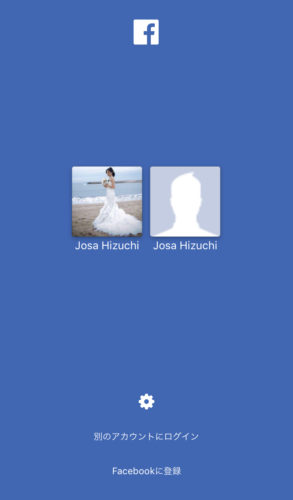
フェイスブックにログインする
また、一時停止中にメッセンジャーのメッセージを読みたい場合にはフェイスブックにログインが必要となります。
メッセンジャー経由でログインした場合も一時停止が解除となるため、うっかり再開してしまったということのないように注意しましょう!
ちなみにフェイスブックの利用を再開すると、以前自分が登録した基本データやプロフィール、写真、投稿などはそのまま残っているので、以前と同じように使うことができますよ。
結論:「退会」と「利用解除」を上手に使い分けて!
一度アカウントを削除して退会しまったら元には戻せないので、「しばらく距離を置きたい」「しばらくお休みしたい」という場合には、アカウントの利用解除による一時停止をおすすめします。
一方で、何かしらセキュリティ面での問題に直面した時、アカウントを存続することにリスクがあるような時は、退会して自分の情報を全て消してしまう方が得策です。
この記事を読みながら自分にとってはどちらがメリットがあるのかを考えて、アカウント削除(退会)か一時停止かを決めましょう!
詳細
現代のフェイスブックの利用者層は30代〜の大人世代が多いです。20代以下の若者世代はフェイスブックというSNSがあることを知っていてもアカウントを持っていないとか、アカウントがあっても利用していないという人も多いのではないでしょうか?
フェイスブックのアカウントがあっても使っていないとあまり意味がないですよね。また、かつては使っていたけどアカウントを削除したいという人もいるはずです。
しかし一度アカウントを削除して退会しまったら元には戻せません!「しばらく距離を置きたい」「しばらくお休みしたい」という場合には、退会よりもアカウントの一時停止をおすすめします。
そこで今回はアカウントの一時停止方法について解説!一時停止すると他人からの見え方やメッセンジャーはどうなるのか、再開したい場合にはどうすれば良いのかをまとめました。
どうしてもという人のためにも最後には退会方法も解説しています。
Facebookを一時的にやめるなら退会より利用解除!
フェイスブックをもう使わないという人のために、アカウントを削除する退会処理方法があります。だけどちょっと待って!アカウントを丸ごと削除してしまうのはもったいないです。
もし一時的にやめたい、距離を置きたいという場合には、退会してしまうよりアカウントの一時停止をしましょう。この一時停止をフェイスブックでは「利用解除」と言います。
それでは利用解除の方法を解説しましょう。
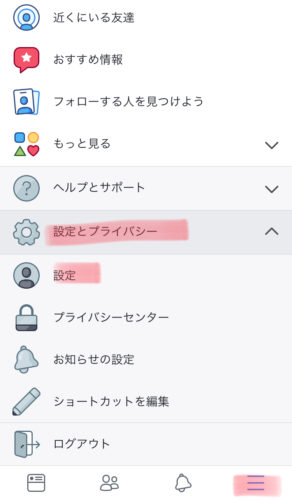
設定画面に移動
フェイスブックアプリを開いたら右下「三」マーク、設定とプライバシー、設定の順にタップして設定画面に移動しましょう。
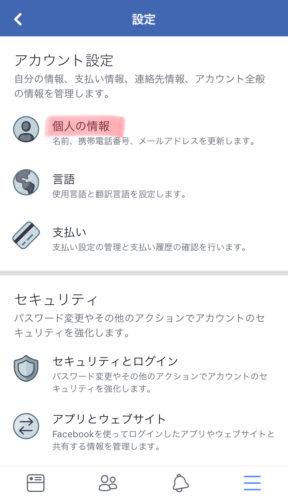
個人の情報
続いて一番上の「個人の情報」をタップ。
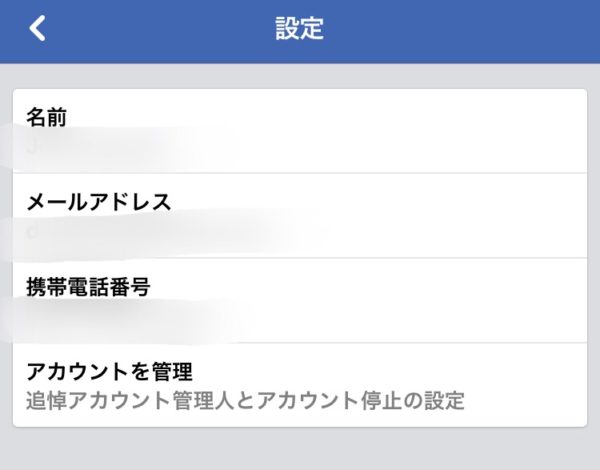
アカウントを管理
次は一番下の「アカウントを管理」をタップします。
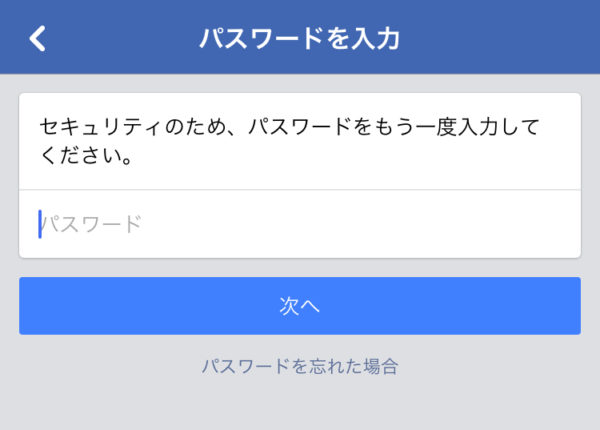
パスワード入力
次はパスワードを入力し「次へ」をタップ。
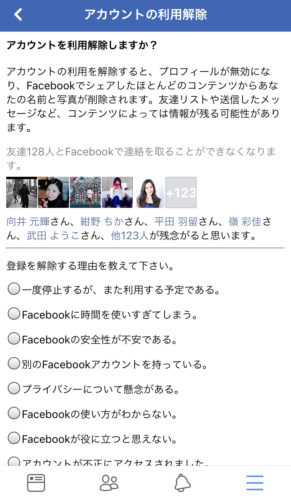
利用解除の理由
理由を聞かれるので、当てはまる項目にチェックをつけましょう。あとは利用解除ボタンをタップして完了です。
フェイスブックを一時停止するとどうなる?見え方やメッセンジャー
さて、フェイスブックのアカウントを一時停止するとどうなるのでしょうか?一番気になるのは友達からの見え方ですよね。
利用解除する際の画面上で、見え方などについてこのように説明されています。
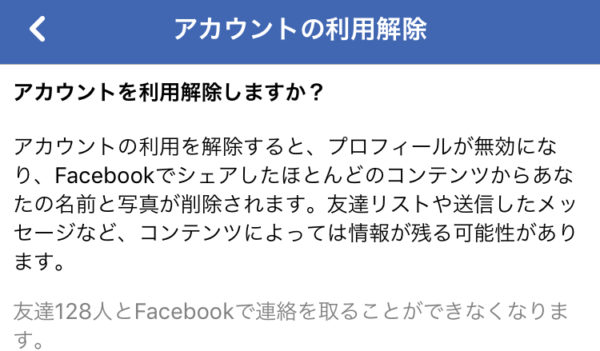
利用解除の説明
これによると友達はあなたのプロフィールを見ることができなくなり、シェアしたコンテンツからも名前が削除されるとのこと。つまり友達からは、あなたがフェイスブックを退会したように見えるということです。
ではフェイスブックの連携アプリ、メッセンジャーではどうなっているのでしょうか?
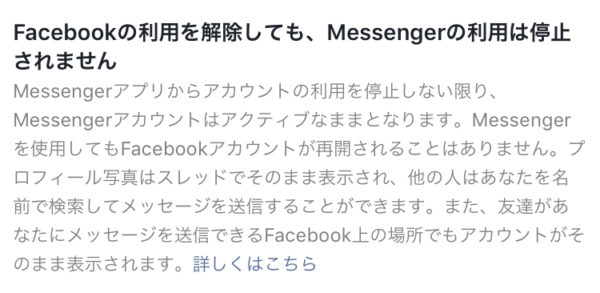
利用解除中のメッセンジャー
メッセンジャーアプリだけは利用解除にならないそうで、メッセンジャーでも一時停止をしたいときは別の設定をする必要がありそうです。
フェイスブックでアカウント一時停止をしていてもメッセンジャーでメッセージを受け取ることができますが、その内容を見るためにはログイン(つまり一時停止の解除)をする必要があります。
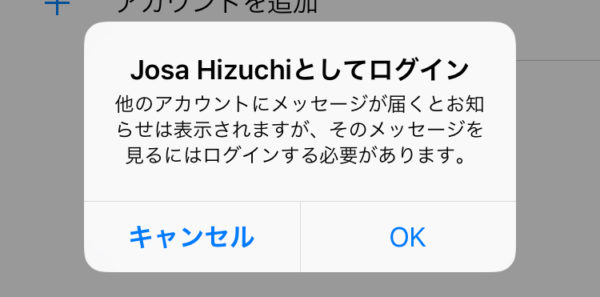
メッセージを見るときはログインが必要
友達側から見ると、メッセンジャーにはあなたの名前もメッセージ履歴も残っている状態です。もちろんあなた宛てにメッセージを送ることもできるとのこと。
フェイスブックを退会すると相手の名前がメッセンジャーから消え、メッセージも送れなくなるため、友達が「アカウント停止か、利用解除か」を見分けるためにはメッセンジャーを使って確認する方法が有効そうですね。
フェイスブック一時停止の再開方法
フェイスブック上でのアカウント一時停止は、友達から一切アカウントが見れなくなるわけですが、決してアカウントが削除されたわけではありません。なので後からもう一度フェイスブックを使いたくなったときに再開することが可能なのです。
アカウント一時停止の再開方法は難しいものではありません。
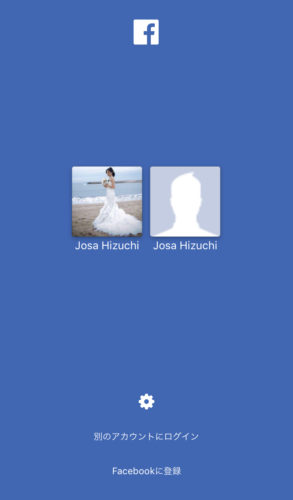
フェイスブックにログインする
一時停止をすると、自動的にフェイスブックからログアウト状態になります。また再開したいときには、フェイスブックにメールアドレスとパスワードを入力すればログインすることができ、自動的に一時停止解除になるんですね。
また、一時停止中にメッセンジャーのメッセージを読みたい場合にはフェイスブックにログインが必要となります。
メッセンジャー経由でログインした場合も一時停止解除となるため、うっかり再開してしまったということのないように注意しましょう!
フェイスブックの利用を再開すると、以前自分が登録した基本データやプロフィール、写真、投稿などはそのまま残っているので、以前と同じように使うことができますよ。
スマホからのフェイスブック退会方法!再登録はできる?
どうしてもやむを得ない事情があってフェイスブックを退会しないといけない…そんなときもあるでしょう。フェイスブックはスマホからでも退会できるので、その手順を解説します。
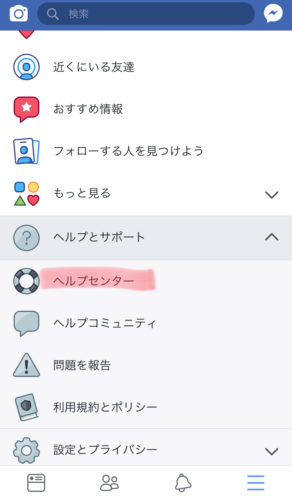
ヘルプセンターへ
まずは「三」マークの設定画面からヘルプセンターへ移動しましょう。
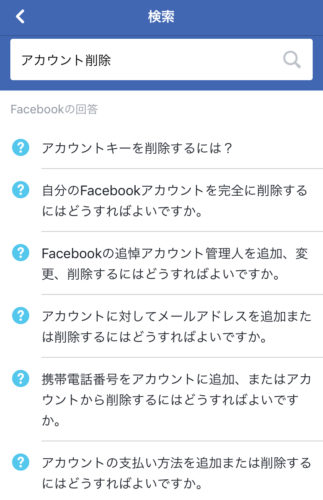
「アカウント削除」と検索
そこの検索欄で「アカウント削除」と入れて検索。上から二番目の「Facebookアカウントを完全に削除するには〜」の質問をタップします。
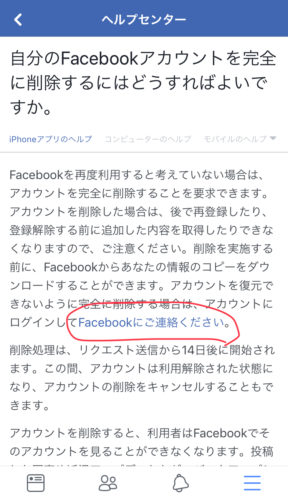
リンクをタップ
するとアカウント削除についての説明があります。その中で「Facebookにご連絡ください」の部分がリンクになっているのでタップして移動しましょう。
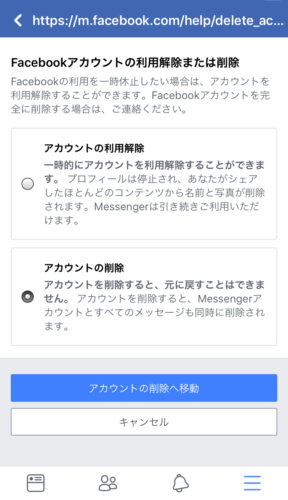
アカウントの削除をタップ
続いて「アカウントの削除」にチェックをつけて、青いボタンをタップしましょう。

アカウントを削除
引き続き、下にスクロールして「アカウントを削除」をタップ。
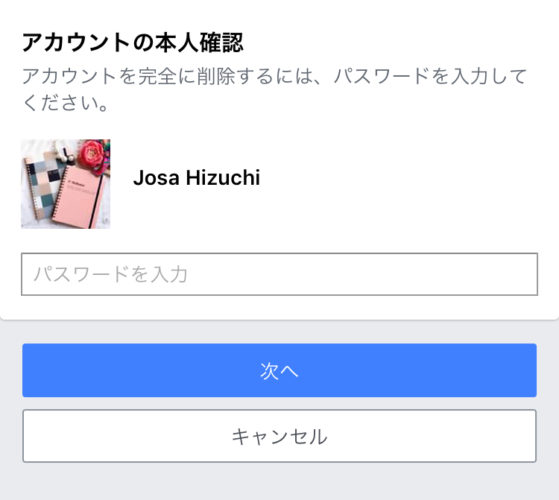
パスワードを入力
続いてパスワードを入力し「次へ」をタップ。
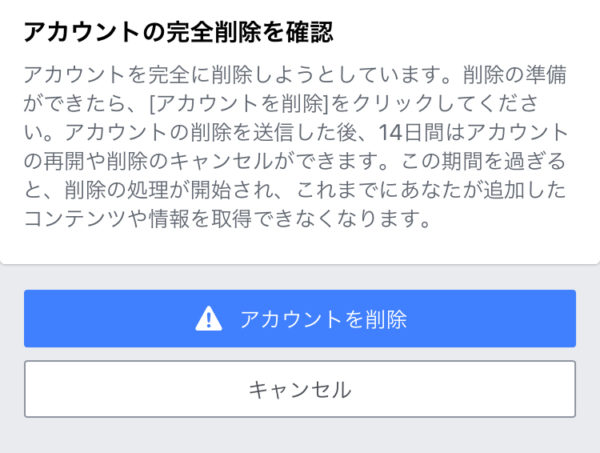
アカウントを削除
最後に「アカウントを削除」をタップして完了です。
アカウントが削除されたあと、再登録を考えている人もいるでしょう。もちろんフェイスブックに新規登録することは可能ですが、いくつか注意点があります。
・アカウント削除したら復活できない(過去のデータは引き継げない)
・前のアカウントに登録した電話番号は使えない
・前のアカウントに登録したメールアドレスは使えない
・何度も削除→再登録を繰り返すとスパムアカウントとして停止される
特に同じメールアドレスや電話番号を使えないという点は大きいので、あらかじめ変更してから削除するなどの対策を取っておきましょう。
Facebook退会時のアカウント停止期間について
フェイスブックの退会は画面の指示に従っていけば難しくありません。
しかしすぐにアカウントが削除されるわけではなく、14日間の猶予期間があります。
この猶予期間の間は先ほどのアカウント一時停止の状態と同じになり、フェイスブックにログインすることでアカウント削除をキャンセルできるのです。
しっかり考えてアカウント削除(退会)か一時停止かを決めましょう!